Edge 浏览器内置了多种实用工具,如集合、垂直标签页和标签页分组等,帮助用户保持高效并充分利用在线时间。此外,用户可以直接在 Edge 中使用 Microsoft 365 的网页应用(如 word、excel 和 Powerpoint),同时浏览网页内容。接下来,小编将为大家详细介绍如何自定义 Edge 浏览器的语言设置。
### 自定义 Edge 浏览器语言的步骤:
#### 第一步
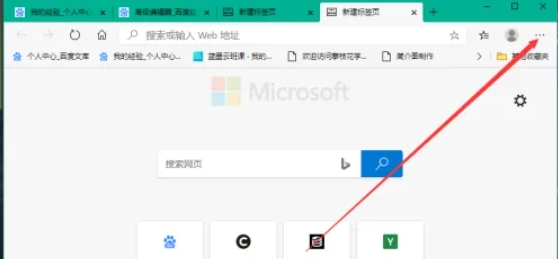
打开 Edge 浏览器,在右上角找到并点击由三个点组成的“设置和其他”按钮。
#### 第二步
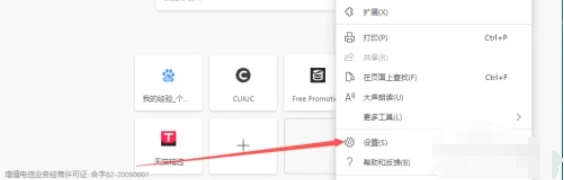
从弹出的菜单中选择“设置”,这将引导你进入 Edge 浏览器的设置页面。
#### 第三步
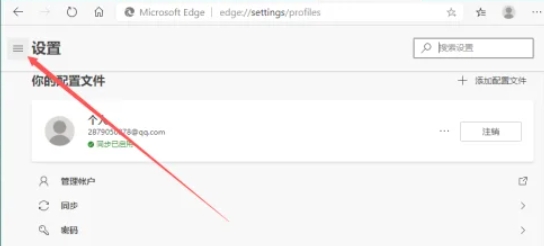
在设置页面的左侧,你会看到一个侧边栏菜单,点击它以展开更多选项。
#### 第四步
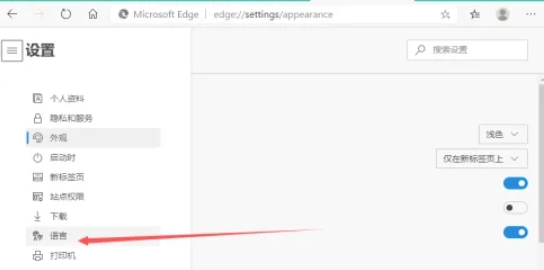
在侧边栏菜单中,找到并点击“语言”选项。这将带你进入语言设置页面,你可以在这里管理和调整 Edge 浏览器的语言设置。
#### 第五步
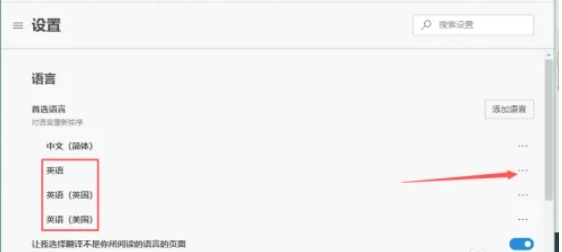
在语言设置页面中,你会看到已添加的语言列表。若要添加新语言,点击“添加语言”按钮,并从下拉列表中选择所需的语言。如果你想更改当前显示的语言,可以点击已添加语言旁边的选项按钮进行调整。
#### 第六步
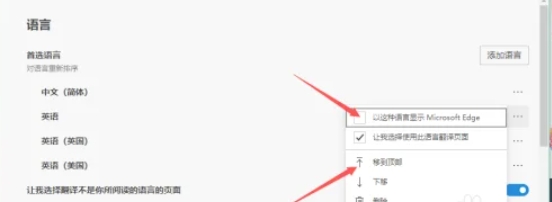
选择所需语言后,你会看到一个名为“以这种语言显示 Microsoft Edge”的选项。勾选该选项后,Edge 浏览器将以你选择的语言显示。如果你希望将某种语言设为首选语言,可以点击该语言旁边的“移到顶部”按钮,将其置于列表首位。
以上就是小编为您整理的关于如何自定义 Edge 浏览器语言的方法,希望能对您有所帮助!



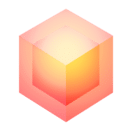





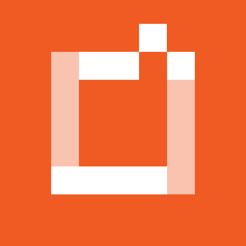


 相关攻略
相关攻略
 近期热点
近期热点
 最新攻略
最新攻略